V této příručce ti ukážu krok za krokem, jak přidat titulky do svého videa v DaVinci Resolve 5.14 a tyto titulky exportovat. Vytvoření titulků zlepšuje dostupnost a uživatelskou zkušenost pro tvé diváky. Pojďme rovnou začít!
Nejdůležitější poznatky
- Titulky můžeš snadno přidat pomocí nabídky Efekty.
- Inspektor ti umožní individuálně upravit titulky.
- Exportuj své titulky odděleně od videa nebo je vypal do videa.
Krok za krokem průvodce
Přidání titulků
Pro vytvoření titulku v programu DaVinci Resolve otevři svůj projekt a přejdi do levého horního rohu, kde najdeš efekty. Klepni na „Efekty“ a hledej „Titulky“. Stačí zadat „Sub“ do vyhledávacího pole, abys rychleji našel požadovaný titulek. Jakmile najdeš titulek, přetáhni ho na časovou osu svého videa. Automaticky se vytvoří nová stopa pro titulky.
Otevření inspektoru
Nyní, když jsi přidal stopu s titulky, musíš otevřít inspektor. V horní pravé části uživatelského rozhraní klikni na „Inspektor“. Pak vyber nový titulek, který jsi právě vytvořil. V rámci inspektoru můžeš provést veškeré potřebné nastavení.
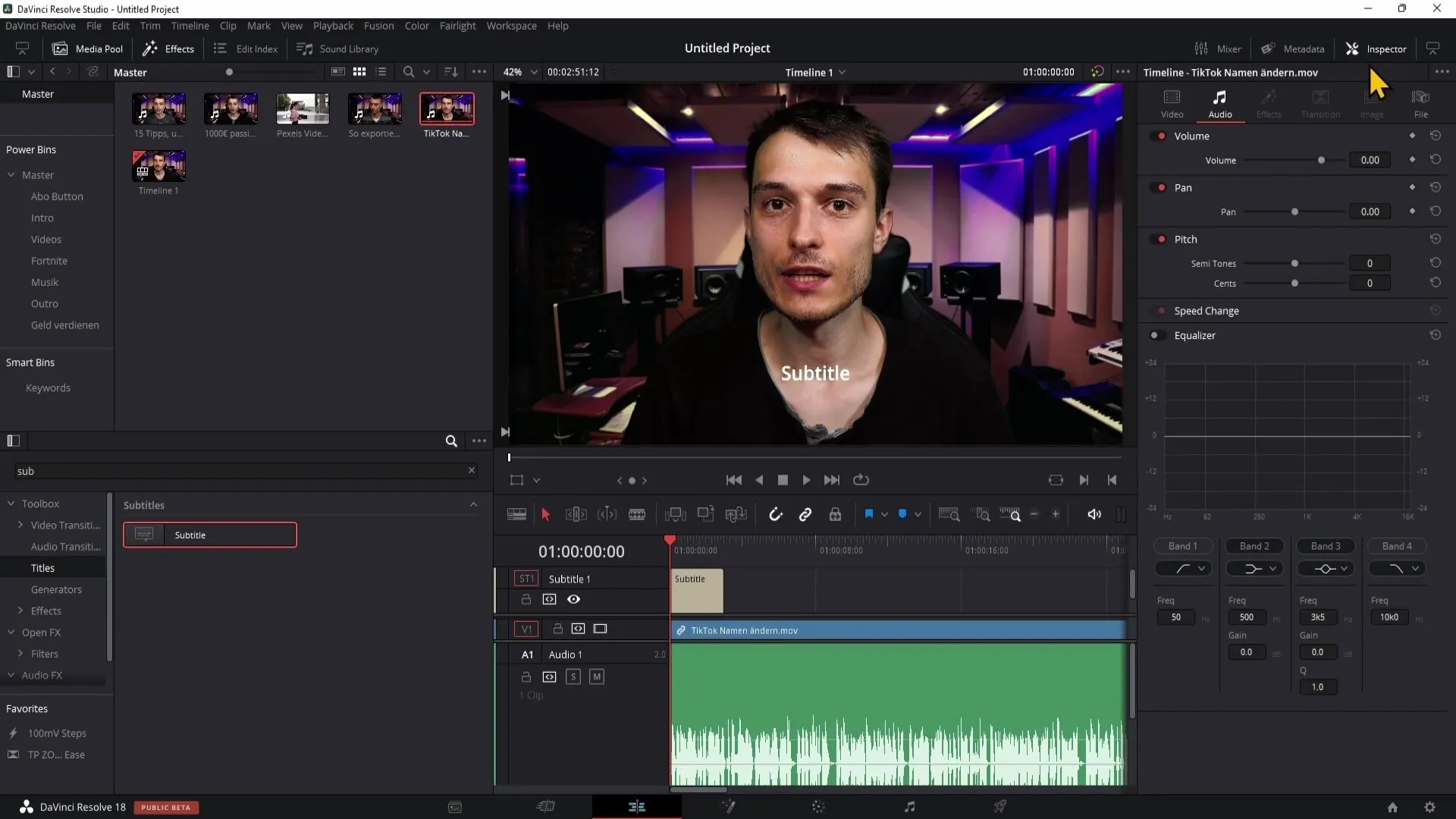
Zadání textu
Pro zadání textu pro svůj titulek poslouchej video a napiš mluvený text do příslušného pole v inspektorovi. Například text může být: „V dnešním videu vám chci ukázat, jak na TikToku změnit své jméno a uživatelské jméno.“ Dbej na to, aby byl titulek umístěn na místo, kde věta končí.
Formátování titulků
Po zadání textu můžeš také změnit vzhled svých titulků. Ujisti se, že je zaškrtnuto „Použít výchozí styl“. Jdi do oblasti „Styl“ v inspektorovi, kde můžeš upravit písmo, velikost a barvu. Můžeš vybrat různé písma, abys zlepšil čitelnost.
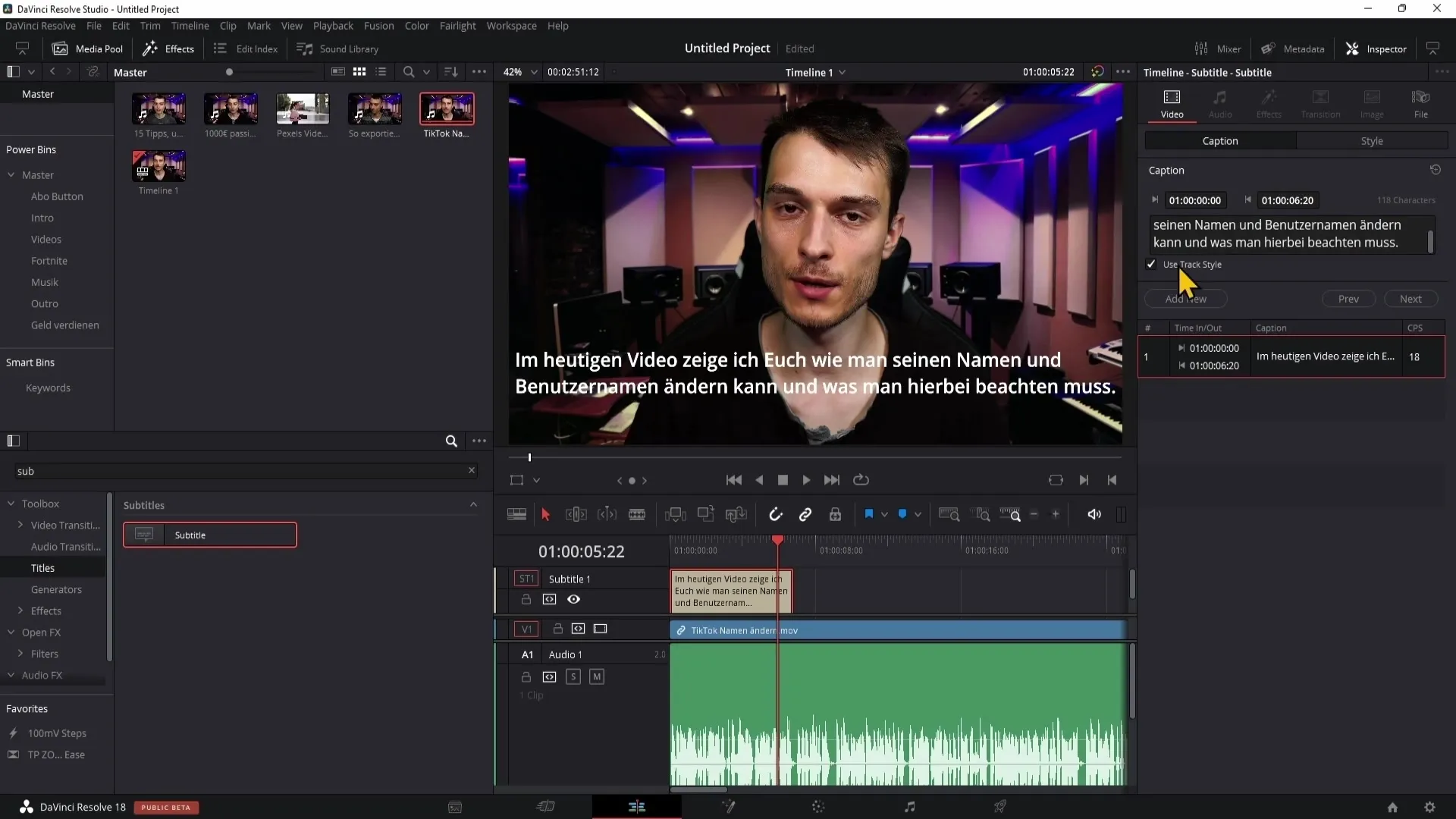
Úprava stylu textu
V oblasti „Styl“ můžeš provést různé další úpravy. Můžeš změnit velikost písma a nastavit pozici titulků na ose Y a X. Pro lepší čitelnost můžeš přidat „obrys“ (jakýsi obrys) textu. To pomůže zvýraznit text, zejména pokud je pozadí rozrušené.
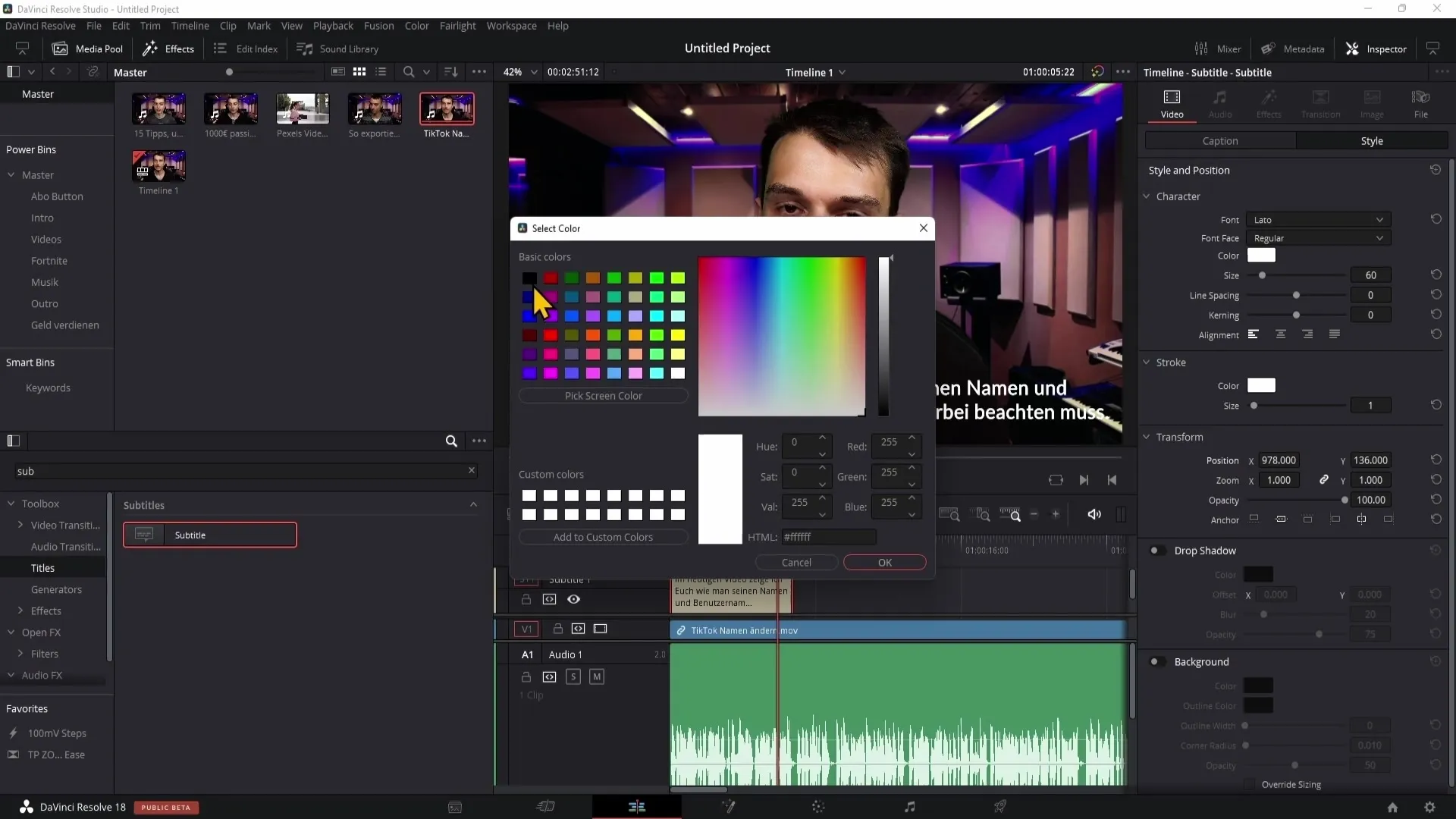
Přidání pozadí pro titulky
Další možností, jak zlepšit čitelnost, je přidání pozadí. Aktivuj možnost pozadí v oblasti stylu inspektora. Nyní můžeš vybrat barvu pozadí, aby text lépe vynikl.
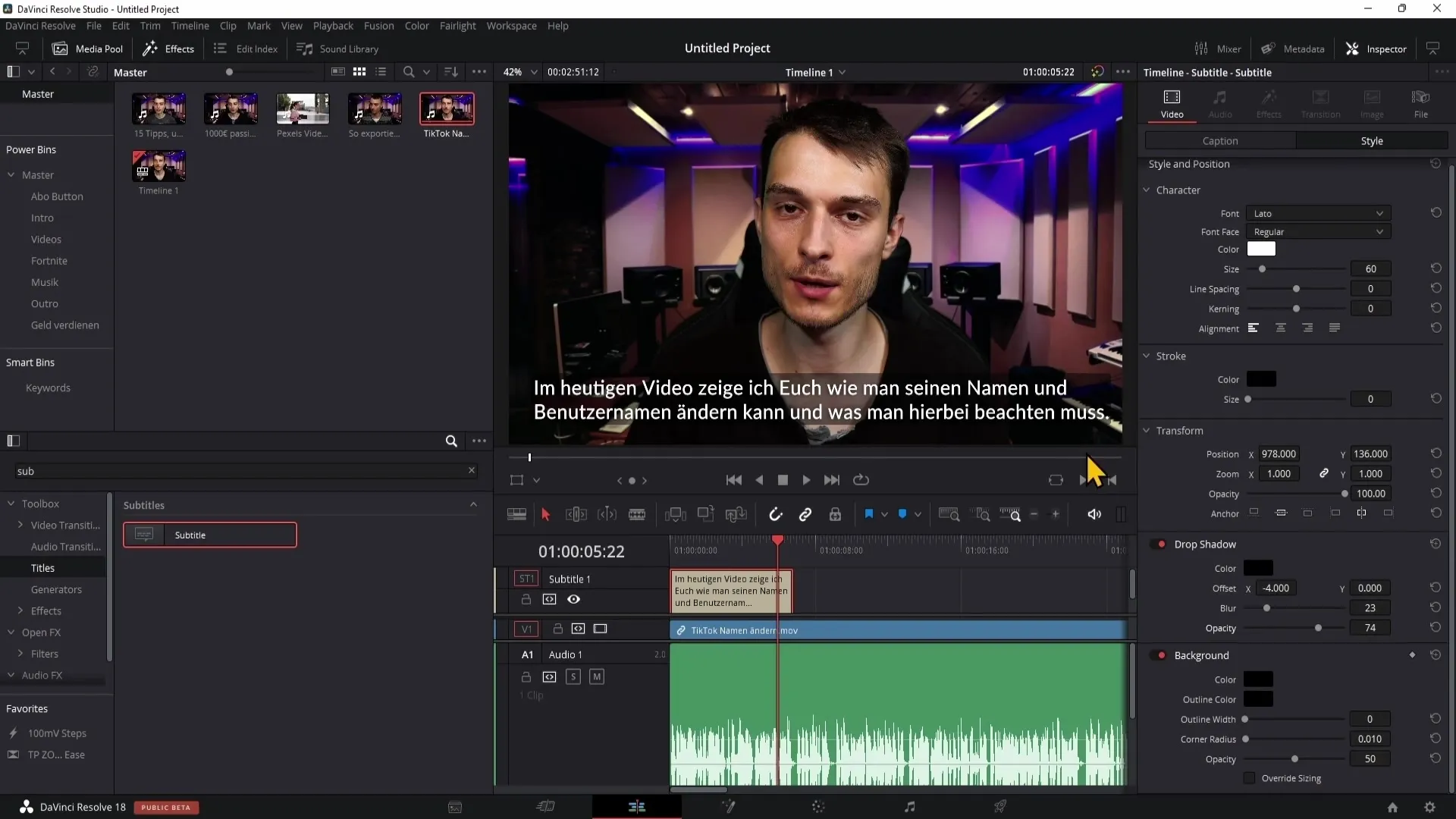
Uprostřed zarovnat text
Pokud je text titulku zarovnán nalevo, můžeš ho také zarovnat na střed. Klikni na středový symbol pod „Zarovnání“ v inspektorovi pro úpravu zarovnání textu.
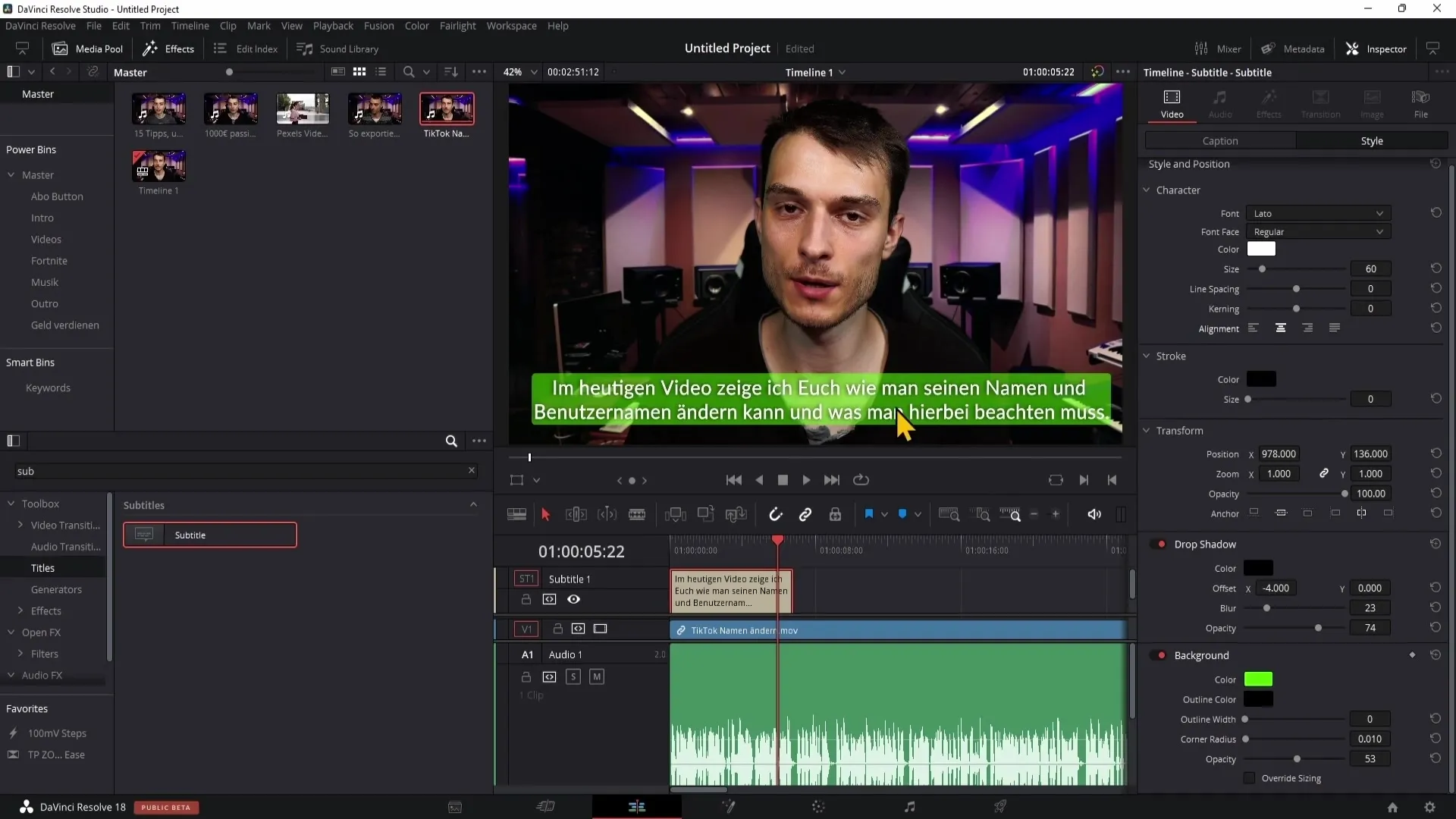
Přidání nových titulků
Pro pokračování postupu přejdi na konec tvého prvního titulku a klikni na „Přidat nový“. Tak můžeš přidávat další titulky, zatímco nadále posloucháš zvukový záznam. Opakuj tento krok, dokud nevytvoříš všechny titulky přes celé video.
Exportování titulků
Po nastavení všech titulků je čas na export. Jdi do oblasti „Dodat“, abys video exportoval. V menu „Nastavení exportu“ přejdi dolů a zaškrtni možnost „Exportovat titulky“.
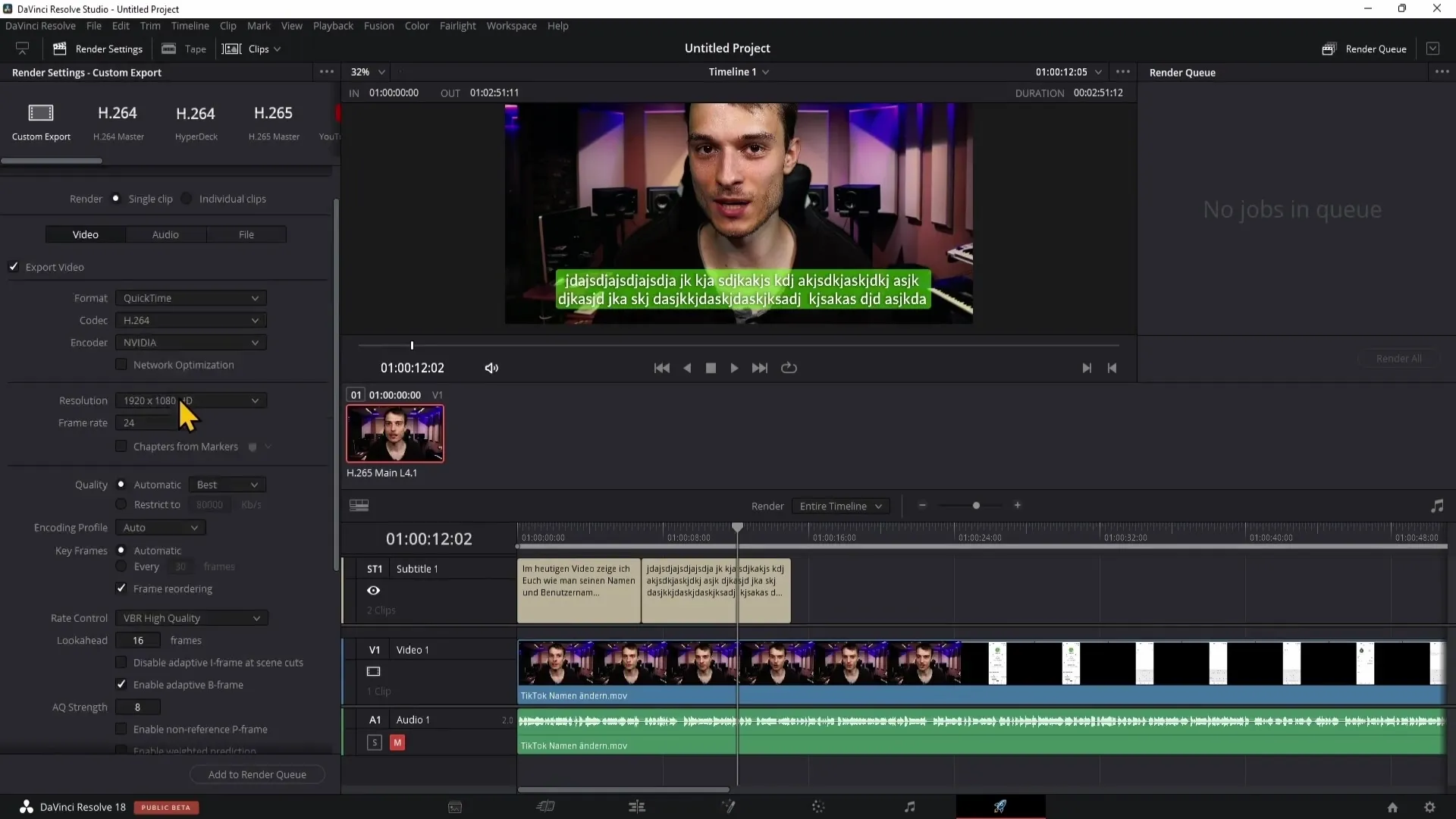
Výběr formátu exportu
Zde můžete rozhodnout, zda chcete exportovat titulky do samostatného souboru nebo je přímo vypálit do videa. Pokud vyberete samostatný export, doporučuji formát SRT, který je akceptován na většině platforem.
Export různých stop titulků
Pokud jste vytvořili více stop titulků, můžete si vybrat, zda každá stopa má být exportována samostatně. Zaškrtněte požadované stopy a přidejte je do fronty k renderování.
Shrnutí
V tomto návodu jste se naučili, jak přidat titulky k vašemu videu v programu DaVinci Resolve a jak je exportovat. S různými úpravami a správným formátem exportu můžete zajistit, že vaše titulky vypadají profesionálně a jsou snadno dostupné.
Často kladené otázky
Co je DaVinci Resolve?DaVinci Resolve je výkonný software pro úpravu videa, který poskytuje rozsáhlé nástroje pro úpravu a barevnou korekci.
Jak přidat titulky do DaVinci Resolve?Titulky můžete přidat pomocí nabídky Effects tím, že vyberete efekt „Subtitles“ a přetáhnete ho do časové osy.
Jaký formát bych měl zvolit pro export titulků?Je doporučován formát SRT, který je podporován většinou platforem.
Mohu změnit písmo svých titulků?Ano, v Inspektorovi můžete upravit písmo, velikost, barvu a jiné styly vašich titulků.
Jak exportovat titulky v DaVinci Resolve?Přejděte do oblasti Deliver, aktivujte možnost „Export Subtitle“ a vyberte požadovaný formát exportu.


